рейтинг:
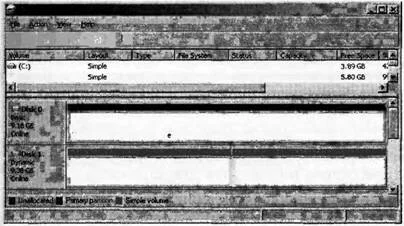 1. Запустите компьютер Server2. Через несколько секунд начнется процесс загрузки РХЕ, и локальный DHCP-клиент немедленно отправит запрос на получение IP-адресов для компьютера Server2. Когда IP-адреса будут выделены, система попросит вас нажать кнопку F12, чтобы начать процесс загрузки сетевой службы.
1. Запустите компьютер Server2. Через несколько секунд начнется процесс загрузки РХЕ, и локальный DHCP-клиент немедленно отправит запрос на получение IP-адресов для компьютера Server2. Когда IP-адреса будут выделены, система попросит вас нажать кнопку F12, чтобы начать процесс загрузки сетевой службы.
2. На компьютере Server2 нажмите кнопку F12. Для этого у вас будет всего несколько секунд. Если вы не успеете — перезагрузите компьютер Server2 и начните все с начала.
На экране компьютера отобразится сообщение, в котором система оповестит вас о загрузке файлов загрузочного образа с компьютера Serverl. Эта процедура может занять примерно 5 мин.
После того как загрузочный образ будет загружен, появится графический интерфейс. На экране компьютера отобразится страница WDS-мастера установки Windows (Install Windows Wizard).
3. На странице Службы развертывания Windows (Windows Deployment Services) выберите язык установки и язык клавиатуры, после чего щелкните кнопку Далее (Next). Система попросит вас ввести реквизиты доступа к домену.
4. Введите имя учетной записи и пароль администратора домена Contoso. com и щелкните кнопку ОК. Убедитесь, что имя учетной записи введено в формате соп1о5о\имя_учетной_записи.
5. На странице Выберите операционную систему, которую вы хотите установить (Select The Operating System, You Want To Install) установите флажок Windows Server 2008 SERVERSTANDARD или Windows Server 2008 SERVER – ENTERPRISE и щелкните кнопку Далее (Next).
6. На странице Куда вы хотите установить Windows (Where Do You Want To Install Windows) удостоверьтесь, что выбран Диск 0 (Disk 0), и щелкните кнопку Далее (Next).
Начнется установка системы Windows. Процесс установки может продлиться около 30 мин, в течение которых сервер успеет перезагрузиться.
7. Когда появится страница Установка Windows (Set Up Windows), выберите параметры, соответствующие вашей стране или региону, время и валюту, раскладку клавиатуры и щелкните кнопку Далее (Next).
8. Если появится страница Введите ваш ключ продукта для активации (Туре Your Product Key For Activation), введите соответствующий код (если он вам доступен) и щелкните кнопку Далее (Next).
9. На странице Пожалуйста, прочтите условия лицензии (Please Read The License Terms) просмотрите условия лицензии, установите флажок Я принимаю условия (I Accept The License Terms) и щелкните кнопку Далее (Next).
 10. Когда будет выведено сообщение Спасибо (Thank You), щелкните кнопку Пуск (Start).
10. Когда будет выведено сообщение Спасибо (Thank You), щелкните кнопку Пуск (Start).
11. По запросу нажмите клавиши Ctrl + Alt + Del, чтобы аутентифицироваться в системе. В программе Virtual PC нужно нажать клавиши Alt справа + Del.
12. Щелкните Другой пользователь (Other User).
13. Введите реквизиты администратора домена Contoso. com и нажмите клавишу Enter. Появится рабочий стол и откроется окно Задачи начальной настройки (Initial Configuration Tasks).
Поделитесь своим мнением